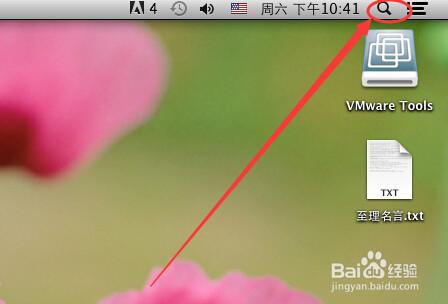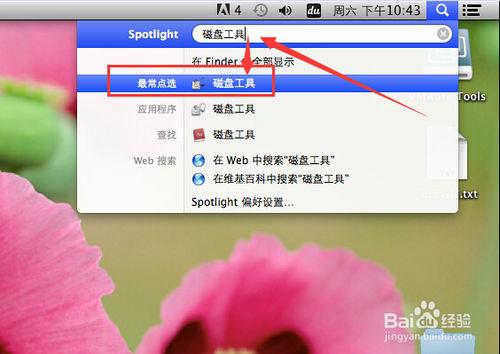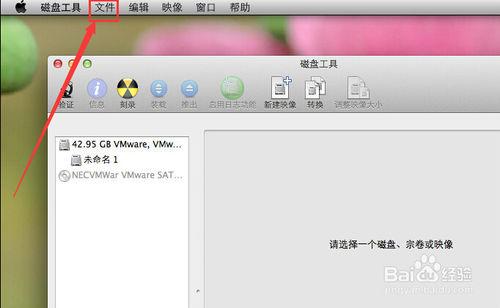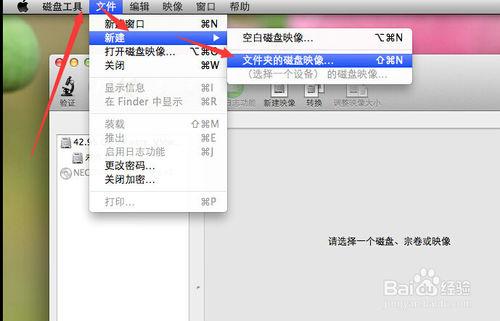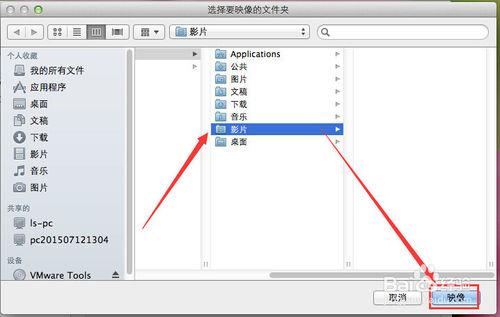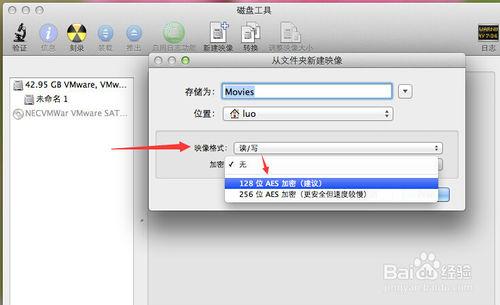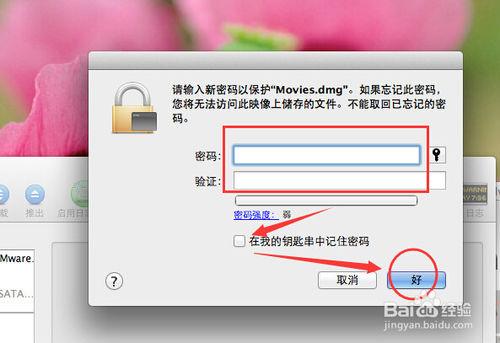電腦裡面有重要的資料,想保護起來,聽說windows系統裡面不自帶這個功能,但是mac系統裡面有,該如何給想要保護的文件夾上鎖加密呢?
步驟
在桌面上按:Control+空格鍵
調出“spotligh”進行搜索
或者你直接點擊屏幕右上角處的那個放大鏡圖標。
在搜索框中
輸入“磁盤工具”,在結果中,然後點擊磁盤工具!
在磁盤工具被打開後
屏幕左上方,點擊“文件”。
展開文件選項後
依次點擊:新建---->文件夾的磁盤映像。
因為我在給文件夾進行加密之前就想好了要給什麼文件加密
我要給電影這個文件夾加密,所以,我打開“文件夾的磁盤映像”後就點擊選項“電影”這個文件夾。
然後點擊“映像”按鈕,進入下一步操作。
現在該到了選擇加密模式的問題了
因為“電影”的英文名字是“move”,所以默認,存儲變成了英文,你可以根據自己情況設置。
映像的格式選擇讀寫,不要選擇壓縮,壓縮相當與windows系統中的壓縮包。
加密方式選擇128位的AES,256也可以,但是如果你忘記密碼了,超級難破解的`~
設置好以上後,我們點擊“存儲”按鈕
然後在新彈出的窗口中的“密碼”和“驗證”框中輸入兩次相同的密碼。
最後卻掉記住密碼的勾選,就點擊“好”完成操作啦!